win10查看.net版本 win10系统如何查看.NET Framework版本
更新时间:2024-02-17 10:42:19作者:jiang
在使用Windows 10操作系统时,我们可能需要了解当前系统中的.NET Framework版本,.NET Framework是一个重要的软件开发工具,它提供了许多应用程序所需的运行环境和库。要查看Windows 10系统中的.NET Framework版本,我们可以采取一些简单的步骤。通过查看.NET Framework版本,我们可以确保系统能够正确运行和支持我们所需的软件应用程序。下面将介绍一些方法,帮助我们在Windows 10中查看.NET Framework版本。
方法如下:
1.打开Windows10系统后,双击桌面上的【控制面板】。如下图所示。
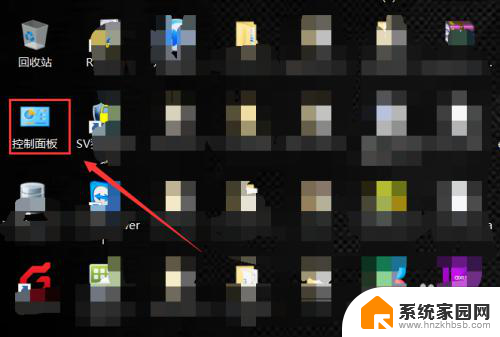
2.在打开的控制面板上,点击【程序】,如下图所示。
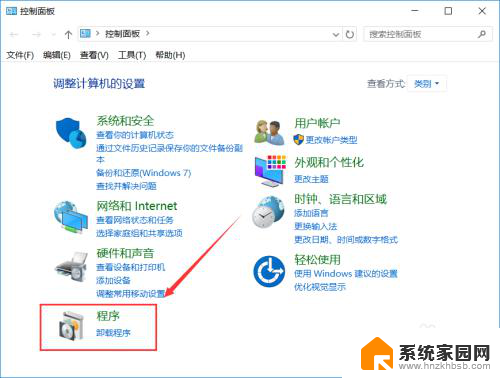
3.在程序对话框里,点击【卸载程序】,如下图所示。
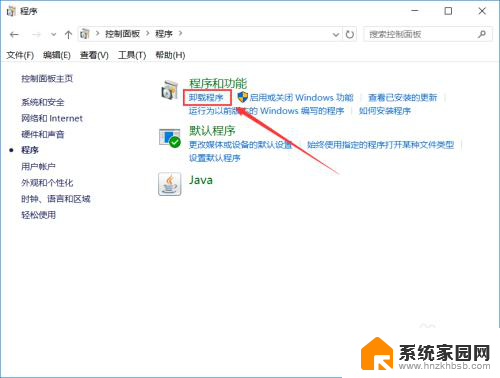
4.在打开的卸载程序窗口里,点击左侧导航上的【启用或关闭Windows功能】。如下图所示。
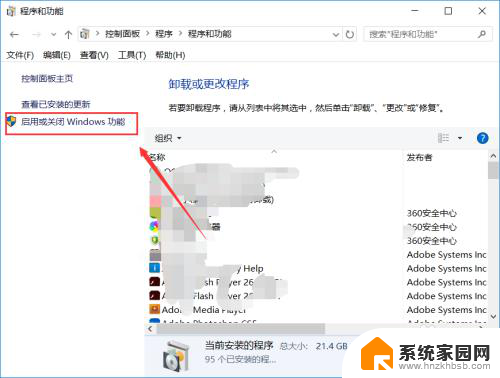
5.在打开的启用或关闭Windows功能对话框里就可以看到win10系统里的.NET Framework版本,如下图所示。
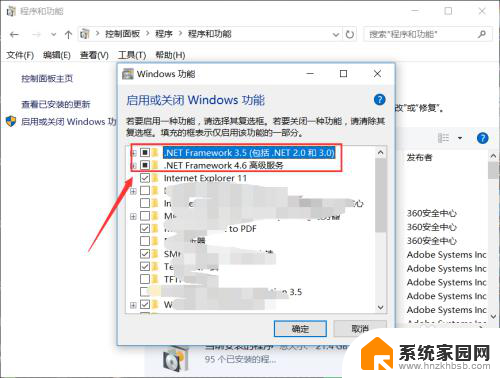
以上是win10查看.net版本的全部内容,如果您遇到相同的问题,可以参考本文中介绍的步骤来进行修复,希望这对您有所帮助。
win10查看.net版本 win10系统如何查看.NET Framework版本相关教程
- 怎么看自己的win10是什么版本 win10如何查看系统版本号
- 查看win10系统信息 Windows10系统基本信息查看教程
- 查看笔记本预装的win10系统 如何查看win10系统电脑的详细版本信息
- 怎么看win10版本是否激活 Win10如何查看系统是否已激活
- win10如何查看密码 Win10系统怎么查看已保存的电脑密码
- 怎么查看win10开机密码 Win10系统如何查看电脑密码
- win10系统查看内存参数 如何查看 Win10 电脑的内存使用情况
- 怎么看自己的windows激活码 如何查看本机Win10系统的激活密钥
- win10查看启动日志 如何查看Win10系统日志
- 如何查看win10的激活状态 Win10系统激活状态查看步骤
- 电脑网络连上但是不能上网 Win10连接网络显示无法连接但能上网的解决方法
- win10无线网密码怎么看 Win10系统如何查看已连接WiFi密码
- win10开始屏幕图标点击没反应 电脑桌面图标点击无反应
- 蓝牙耳机如何配对电脑 win10笔记本电脑蓝牙耳机配对方法
- win10如何打开windows update 怎样设置win10自动更新功能
- 需要系统管理员权限才能删除 Win10删除文件需要管理员权限怎么办
win10系统教程推荐
- 1 win10和win7怎样共享文件夹 Win10局域网共享问题彻底解决方法
- 2 win10设置桌面图标显示 win10桌面图标显示不全
- 3 电脑怎么看fps值 Win10怎么打开游戏fps显示
- 4 笔记本电脑声音驱动 Win10声卡驱动丢失怎么办
- 5 windows查看激活时间 win10系统激活时间怎么看
- 6 点键盘出现各种窗口 如何解决Win10按键盘弹出意外窗口问题
- 7 电脑屏保在哪里调整 Win10屏保设置教程
- 8 电脑连接外部显示器设置 win10笔记本连接外置显示器方法
- 9 win10右键开始菜单没反应 win10开始按钮右键点击没有反应怎么修复
- 10 win10添加中文简体美式键盘 Win10中文输入法添加美式键盘步骤